VSCode配置C和C++环境
1. C/C++的编译过程
从 .c 或 .cpp 文件通过 编译器 来生成 .exe 文件(可执行程序)
编译器将执行以下步骤
- 预编译 将
.c中的头文件展开、宏展开,生成的文件是.i文件 - 编译 将预处理之后的
.i文件生成.s汇编文件 - 汇编 将
.s汇编文件生成.o目标文件 - 链接 将
.o文件链接成目标文件
使用命令行为:
$ cd C++文件目录
$ g++ -c test.cpp
$ g++ test.o
$ ./a.exe
可以使用 -o 来自定义目标文件的名字
$ cd C++文件目录
$ g++ -c test.cpp -o a.o
$ g++ a.o -o test.exe
$ ./test.exe
或直接使用
$ cd C++文件目录
$ g++ test.cpp
$ ./a.exe
可以使用 -o 来自定义目标文件的名字
2. GCC 编译器下载和配置
GCC 中 C 语言编译器是 gcc,c++编译器是 g++,调试器是 gdb
下载 TDM-GCC 联想应用商店下载链接:TDM-GCC-联想应用商店 下载安装即可
3. VSCode 配置 C/C++
- 下载 C/C++插件

下载完成后重启 VSCode
- 配置 新建文件夹(用来放 VSCode 的项目,必须是英文)
- 在文件夹下创建一个
test1.c文件 代码如下:
#include <stdio.h>
#include <stdlib.h>
int main()
{
printf("hello world\n");
printf("你好\n");
system("pause");
return 0;
}
创建一个 test2.cpp 文件 代码如下:
int main()
{
std::cout << "Hello World 哈哈\n";
system("pause");
return 0;
}
运行,选择 g++编译器,会在文件夹中自动创建 .vscode 文件夹 4. 测试是否成功 5. 设置外部窗口执行 点击右上角齿轮按钮

点击生成和调试活动文件

此时 .vscode 文件夹中出现 launch.json 文件 在 launch.json 文件中设置 "externalConsole": false, 将 false 改为 true 6. 中文乱码解决 在 tasks.json 文件中找到 "${fileDirname}\\${fileBasenameNoExtension}.exe", 在其后面添加 , 然后下一行添加 "-fexec-charset=GBK" 即可 9. 设置隐藏. exe 文件 点击设置,搜索:Files: Exclude
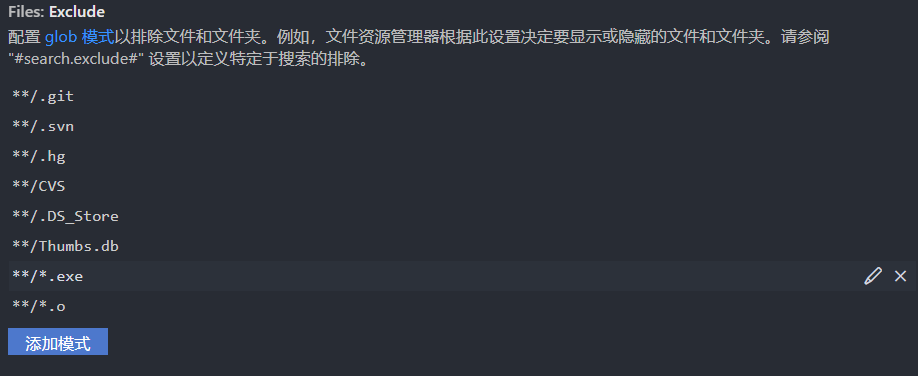
点击添加模式,添加
例如:**/*.exe **/*.class
4. 使用命令行进行多文件编译
文件目录结构如下
D:.
│ main.cpp
│
├─include
│ fun.h
│
└─src
fun.cpp
使用命令
$ g++ .\src\fun.cpp .\main.cpp -o test -I.\include\
在目录中会生成名称为 test 的可执行文件
5. 配置 CMake
5.1 CMake 环境配置
下载 CMake Download | CMake
安装过程中注意勾选添加系统环境变量

安装插件 CMake 和 CMake Tools
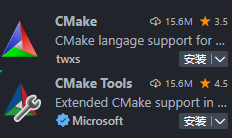
安装完成后重启即可
5.2 CMake 使用
5.2.1 单文件编译
在项目文件中创建一个 CMakeLists.txt 文件,注意,名称不能改变,区分大小写
首先进入文件,文件第一行(第一行必须填写)填写本项目对 CMake 最低版本的要求
# 本项目对 CMake 最低版本的要求
cmake_minimum_required(VERSION 版本号)
注:使用 cmake -version 命令可以查看当前设备的版本号
第二行我们编写项目名称
# 项目名称
project(项目名称)
该命令会创建项目本身,并指定项目名称,每个 CMakeLists 文件只能定义一个项目
第三行我们编写生成可执行文件的名称和包含的文件
# 将源文件编译成一个可执行文件
add_executable(可执行文件名称 源文件)
例:
# 将名为 main.cpp 的源文件编译成一个名称为 myProject 的可执行文件
add_executable(myProject main.cpp)
以上三行是必须的
然后使用快捷键 ctrl+shift+p, 运行 CMake config, 等待配置完成即可
然后运行 CMake build
以上是简单的单文件的编译
5.2.2 多文件编译
文件目录结构如下
D:.
│ main.cpp
│
├─include
│ fun.h
│
└─src
fun.cpp
在项目文件中创建一个 CMakeLists.txt 文件,注意,名称不能改变,区分大小写
CMakeLists.txt 文件中的内容如下
cmake_minimum_required(VERSION 3.25.1)
project(myProject)
aux_source_directory(src SRC_SUB)
aux_source_directory(. SRC_CUR)
add_executable(Project ${SRC_SUB} ${SRC_CUR})
include_directories(include)
cmake_minimum_required (VERSION 版本号): 本项目对 CMake 最低版本的要求project():设置项目名称,参数可以随意指定aux_source_directory (dir VAR): 搜索dir目录下所有的源文件,并将结果列表存储在变量VAR中add_executable (target src): 指定使用源文件src,生成可执行程序target,${变量名}是取变量的值include_directories (headDir): 设置包含的头文件目录
然后使用快捷键 ctrl+shift+p, 运行 CMake config, 等待配置完成即可
然后运行 CMake build
或者使用命令行 在终端中进入 build 目录
$ cd build
$ cmake ..
$ mingw32-make.exe
最终可执行程序就生成到 build 目录中了
